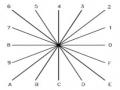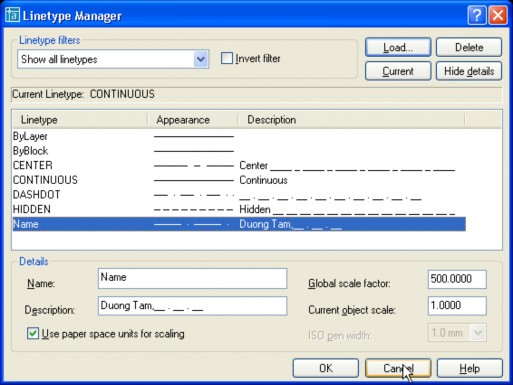
Quy ước mô tả dạng đường trong linetype.
Dạng đường được bắt đầu bằng chữ A. Chữ A này quy định kết thúc đối tượng bằng gạch liền.
Giá trị dương quy định chiều dài nét gạch liền.
Giá trị âm quy định độ dài khoảng trống.
Số 0 quy định đoạn thẳng có độ dài bằng 0 hay nốt chấm (dot).
Như vậy dạng đường được mô tả trong file sample1.lin trên có dạng sau :
Chú ý : Mã A (alignment) quy định cách vẽ các dạng đường tại các điểm cuối của các đối tượng vẽ. Mã Alignment là tự động đưa vào trong định nghĩa file .LIN.
Dạng bình thường.
Dạng thu ngắn lại.
Dài kéo dài ra.
Dạng quá ngắn (biến đối tượng thành nét liền).
2.2. Tạo linetype bằng cách soạn thảo trực tiếp trong .LIN
Mỗi dạng đường trong file .LIN được mô tả trong hai dòng :
*linetype_name,description A,descriptor1,descriptor2, ...
Dấu * đặt trước tên dạng đường là bắt buộc.
Linetypename : Tên của đường, sẽ hiện lên trong linetype manager.
Description : Chuỗi mô tả có thể có hoặc không có và dài không quá 47 ký tự.
A : quy định kết thúc đối tượng vẽ bằng nét gạch liền.
Descriptor 1,2,.. : Byte mô tả dạng đường (như đã trình bày ở trên).
IV.Dạng đường phức chứa đối tượng shape
Cách mô tả các nét gạch khoảng trống và dấu chấm tương tư như trong file mô tả dạng đường đơn giản. Cú pháp mô tả một dạng đường giống như dạng đường đơn giản. Đối với dạng đường có chứa đối tượng shape thì ta chỉ việc thêm vào đoạn mô tả dạng đường một cú pháp mô tả shape như sau :
[shapename,shxfilename] or [shapename,shxfilename,transform]
Shape name : Tên của đối tượng vẽ shape. Nếu tên của đối tượng không có trong file shape, AutoCAD sẽ xem như không có phần mô tả về đối tượng shape trong dạng đường.
Shxfilename : Tên của file .shx chứa đối tượng shape cần chèn vào dạng đường. Cần phải chỉ rõ tên, đường dẫn, nếu không AutoCAD sẽ tìm trong thư mục mặc định chứa các file .SHX : Documents and Settings[user name]Application DataAutodeskAutoCAD 2005R16.0enuSupport.
Transform : Là mục tùy chọn, gồm các thông số tương ứng với phép biến hình khi chèn đối tượng shape và dạng đường. Giá trị của transform được mô tả trong bảng dưới đây, mỗi thông số được cách nhau bởi dấu phẩy.
Giá trị của các thông số Transform.
Giá trị Ý nghĩa
R=## Relative rotation
A=## Absolute rotation
Góc quay tương đối của shape so với đường thẳng được vẽ.
Góc quay tuyệt đối so với trục OX của hệ tọa độ WCS.
Ví dụ :
S=## Scale Hệ số tỷ lệ (của shape được chèn với shape được mô tả trong shape file).
X=## X offset Độ dời theo phương đường thẳng (X đơn vị)
Y=## Y offset Độ dời theo phương vuông góc với đường
thẳng. (Y đơn vị). (X,Y có thể là số âm)
Dùng lệnh load tải file ltypeshx.shx vào bản vẽ, sau đó đánh lệnh Shape để chèn shape có tên là bat và bản vẽ. Hình của bat hiện lên như sau :
Mở file LT_Sample.LIN ra và đánh them 3 linetype sau :
*BAT1LINE, --- [BAT1] --- [BAT1] --- [BAT1]
A,38.1,-38.1,[BAT,ltypeshp.shx,S=5],-12.7
*BAT2LINE, --- [BAT2] --- [BAT2] --- [BAT2]
A,38.1,-38.1,[BAT,ltypeshp.shx,S=5,R=0,X=-20.0],-12.7
*BAT3LiNE, --- [BAT3] --- [BAT3] --- [BAT3]
A,38.1,-38.1,[BAT,”C:sampleltypeshp.shx”,S=5,y=-6.0,r=90,X=-6],-12.7 Hình dạng các linetype trên hiện theo thứ tự như sau :
![]()
![]()
![]()
![]()
![]()
![]()
![]()
![]()
![]()
![]()
![]()
![]()
![]()
![]()
![]()
![]()
![]()
![]()
![]()
![]()
![]()
![]()
![]()
![]()
![]()
![]()
Chú ý : tên linetype không nhất thiết phải viết hoa. Thứ tự các transform không nhất thiết phải cố định.
1. Dạng đường phức có chứa đối tượng chữ.
Cú pháp mô tả đối tượng chữ trong dạng đường phức tạp như sau : (* chú ý trong AutoCAD 2005, cú pháp để tạo dạng đường có chứa các ký tự có khác so với các phiên bản trước, nó yêu cầu nghặt nghèo hơn các phiên bản trước).
["text",textstylename,scale,rotation,xoffset,yoffset]
Text : chuỗi ký tự được chèn vào.
Style : Tên kiểu chữ mà AutoCAD sẽ lấy để định dạng cho text.
Scale,rotation,xoffset,yoffset : Tương tự như trên các thông số của transform.
Ví dụ :
*HOT_WATER_SUPPLY1,---- HW ---- HW ---- HW ---- HW ---- HW ----
A,.5,-.2,["HW",STANDARD,S=.1,R=0.0,X=-0.1,Y=-.05],-.2
Kết quả ta có dạng đường như sau :
Chú ý : Nếu s=0 thì text sẽ lấy theo font và có cỡ chữ (height) bằng 1.
V. Tạo các mẫu mặt cắt.
1. File mẫu mặt cắt.
Mẫu mặt cắt được AutoCAD miêu tả trong file có phân
mở rôn
g .PAT. Ta có thể sử
dụng cac
mặt cắt có sẵn được mô tả trong cac
file ACAD.PAT và ACADISO.PAT hoăc
tự
tạo cac
mẫu riêng lưu lại trong file .PAT dưới định dạng ACII file. Chú y,
khac
vơi
dang
đường, môi mặt cắt.
file dạng mặt cắt chỉ chứa được một dạng mặt cắt và tên file phai
trùng với tên
Măc định *.pat đươc̣ lưu trong thư mục Documents and Settings[user
name]Application DataAutodeskAutoCAD 2005R16.0enuSupport.
Sau khi tạo xong các dạng mặt cắt trong các file riêng lẻ. Bạn có thể copy đoạn mô tả mặt cắt trong các file này vào các file Acad.Pat hoặc AcadIso.Pat, để bổ xung chúng vào mục Patern trong lệnh BHatch.
Cũng giống như dạng đường, ta chia dạng mặt cắt thành hai loại : Mặt cắt đơn giản và dạng mặt cắt phức tạp.
Mẫu mặt cắt đơn giản là mẫu chỉ chứa một dạng đường thẳng.
Mẫu mặt cắt phức tạp là mẫu gồm nhiều họ đường thẳng hợp thành.
2. Tạo mẫu mặt cắt đơn giản.
Một mẫu mặt cắt trong file .PAT được mô tả băn như sau :
g nhiều don
g liền nhau. Cú pháp mô ta
*pattern-name[, description]
angle, x-origin,y-origin, delta-x,delta-y [, dash1, dash2, ...]
Pattern – name : Tên mặt cắt sẽ mô tả, không được chứa khoảng trắng.
Description : Phân mô tả (Không băt́ buộc) và không đươc̣ vươṭ quá 80 ký tự
Angle : Góc của đường cắt.
x-origin : Hoành độ x của điêm
chuẩn dun
g để vẽ mẫu mặt cắt. Thông thường ta
sử dụng điểm gốc có tọa độ (0,0)
y-origin : Tung độ của điểm chuân
dun
g làm gôc
tọa độ.
delta-x : Độ dời của đường cắt theo phương phương đường thăng.
delta-y : Độ dời của đường cắt theo phương vuông goc vơí phương đươǹ g thăng.
dash1, dash2, ... : Chỉ sử dụng khi các đường cắt là dạng đường không liên tục.
Ví dụ
Cac
giá trị này mô tả dạng đường đó (bao gồm nét gạch và khoảng trôn
g).
Tao
file có tên L123.PAT nôi
dung như sau
*L123, proposed future trailers 0, 0,0, 0,0.5
Có thể bạn quan tâm!
-
 Tạo, Hiệu Chỉnh Và Xóa Các Kết Nối.
Tạo, Hiệu Chỉnh Và Xóa Các Kết Nối. -
 Điều Khiển Sự Hiển Thị (Controlling Image Display)
Điều Khiển Sự Hiển Thị (Controlling Image Display) -
 Vector Length And Direction Code (Mã Vector).
Vector Length And Direction Code (Mã Vector). -
 Autocad nâng cao và lập trình trong autocad - 12
Autocad nâng cao và lập trình trong autocad - 12 -
 Autocad nâng cao và lập trình trong autocad - 13
Autocad nâng cao và lập trình trong autocad - 13
Xem toàn bộ 105 trang tài liệu này.
Tao
file có tên L124.PAT nôi
dung như sau
*L124, proposed future trailers 90, 0,0, 0,1
*L125, proposed future trailers 0,1,0,1,2,-3,1
3. Tạo các mẫu mặt cắt phức tạp.
Mẫu mặt cắt phức tạp được tạo từ nhiều họ đường khác nhau (line family). Các ho đường này được mô tả trên một dong vào tạp thành một mặt cắt phức tạp.
Ví dụ :
Đoan
mô tả sau tao
ra môt
mặt cắt như hin
h ve
*lightning, interwoven lightning 90, 0,0, 0,.5, .5,–.25
*lightning, interwoven lightning 0, –.25,.5, 0,.75, .25,–.25
*lightning, interwoven lightning 90, –.25,.5, 0,.5, .5,–.25
Và đoạn mã sau mô tả môt măṭ căt́ phức tap̣ taọ bơỉ 3 họ đươǹ g trên :
*lightning, interwoven lightning
90, 0,0, 0,.5, .5,–.25
0, –.25,.5, 0,.75, .25,–.25
90, –.25,.5, 0,.5, .5,–.25
VI.Menu.
1. Menu và file menu.
1.1. Các loại menu
Có tổng cộng có 10 loại menu
Các menu đổ (pulldown menu): là menu đổ như file, edit,…
Các menu ngữ cảnh (shortcut menu): là menu hiện lên khi ta ấn phải chuột tại vị trí trên bản vẽ.
Các thanh công cụ (toolbar). Cái này thì ai cũng biết rồi.
Các menu hình
ảnh (Image menu) : là menu hiện lên như
khi ta vào mục
DrawSurfaces3d surfaces.
Các menu màn hình (Screen menu) : menu này được hiện lên khi ta vào Tools optionDisplayWindow elementDisplay screen menu.
Các menu thiết bị chuột (Auxiliary menu) : menu này là các thiết bị chuột như ta bấm ctrl+chuột trái, ctrl+chuột phải.
Các thiết bị khác của hệ thống nhập (Button menu): đây là menu phục vụ cho các thiết bị khác của hệ thống nhập như bút điện tử.
Các bảng nhập số hóa (tablet) : menu dành riêng cho các bảng số hóa của cad. Cái này tôi cũng mới nhìn thấy lần đầu tại triển lãm tin học tháng 11 vừa rồi ( còn gọi là tablet digital).
Các chuỗi chú thích ở status (helpstring): Cái này thì ai cũng biết rồi. Khi ta chuyển con trỏ lên các menu đổ, sẽ xuất hiện các dòng chú thích ở thanh trạng thái (status).
Các phím nóng (shortcu key). Ví dụ ctrl+oOpen, v.v…
1.2. Các loại file menu
Chúng ta có các loại file menu sau :
File menu mẫu, đây là file mã ACII mà bạn có thể hiệu chình trực tiếp trên nó. | |
*.mns | Đây là file menu nguồn được phát sinh bởi AutoCAD dựa trên file *.mnu. Cấu trúc file này đơn giản hơn mnu một chút nhưng về cơ bản là giống. Bạn cũng có thể hiệu chỉnh trực tiếp trên file này. Khi bạn thay đổi các phím tắt, hoặc thay đổi các toolbar,… ngay trong CAD thì CAD sẽ ghi lại sự thay đổi đó trên file này. Chứ không ghi vào file *.mnu. CAD sẽ không can thiệp vào File *.mnu vì nó coi file này là file của người dùng tạo ra. |
*.mnc | Là file biên dịch mã nhị phân của AutoCAD. AutoCAD sẽ biên |
dịch file mns trên thành file file mnc để máy có thể tải và sử lý nhanh hơn. | |
*.mnr | File nhị phân chứa các ảnh bitmap được sử dụng cho menu ảnh. |
*.mnl | File acci chứa các chương trình Autolisp đi kèm với menu. Nó sẽ tự động được tải lên nếu có cùng tên với file *.mnc |
Các file trên tạo thành họ các file menu (family menu files).
Khi một file menu được tải, nó sẽ được đăng ký lên registry và lần sau khi khởi động AutoCAD nó sẽ tải lại file menu này.
Quy trình tải một menu như sau :
Bắt đầu
Quy ứơc
+ : Tìm thấy
-- : Không tìm thấy
+
+
Tìm *.mns Tìm *.mnc
-- --
Tìm *.mnc
--
+
Tìm *.mnu
--
+
Kết thúc
Tạ o ra file
*.mnc và *.mnr dựa trê n file *mns
Biê n dịch *.mnu thành *.mns và *.mnc
tạ o ra file *mnr
Tải *.mnc
Bá o lỗi
1.3. Tải, gỡ bỏ một menu
Lệnh Menuload dùng để tải một menu vào AutoCAD. Ta cũng có thể điều chỉnh sự hiển thị của các menu trên hộp thoại Customization Menu.
Lệnh Menu cho phép ta tải một menu vào AutoCAD, khác với mệnh Menuload trước khi trước khi tải menu thì nó gỡ bỏ tất cả các menu hiện hành trong AutoCAD.
Chú ý khi tải file *.mnu, các thay đổi của toolbar sẽ biến mất. Vì CAD sẽ dịch file
*.mnu thành file *.mns và khi đó file *.mns của bạn sẽ biến mất, đồng nghĩa với điều đó là các thay đổi trong toolbar ,shortcut key của bạn cũng biến mất theo.
Về các menu thì ta phân biệt hai loại menu đó là menu chính và menu từng phần.
Menu chính là các menu được tải đầu tiên bằng lệnh menuload. Hay các menu được tải bằng lệnh menu trong dòng lệnh command của CAD.
Menu chính khác menu từng phần ở chỗ : Menu chính được tải toàn bộ vào CAD. Còn các menu từng phần các phần về AUX menu và Buttom menu sẽ không được tải.
2. Tùy biến một menu
2.1. Cấu trúc một file menu
Thông thường một file menu gồm 9 phần.
Môi
file menu sẽ mô tả một nhóm menu và don
g đầu tiên sẽ quy định tên của nhóm
đó. Cú pháp mô tả như sau :
***Menugroup=namegroup.
Phần 2 : chứa các button menu và các auxiliary menu. Các menu này dùng để điều khiển các thiết bị chuột và các thiết bị hê thống khác nếu có.
Phần 3 : các menu pop, là các menu đổ
Phần 4 : các menu toolbar, là các dòng mô tả các thanh công cụ
Phần 5 : chứa các dòng mô tả menu Image
Phân 6 : mô tả các menu màn hình (screen menu)
Phàn 7 : mô tả các bảng số hóa (tablet)
Phần 8 : các dòng mô tả các shortcut key
Phần 9 : các dòng quy định các dòng trợ giúp (tatus string).
Cać Môi
ghi chú được bắt đầu bằng dấu //
phần gồm một hoặc nhiều section (hoăc
cũng có thể không có). Mỗi section là môt
nhoḿ phần.
các menu có chức năng tương tự nhau (thông thường là thế). Môi
section gôm
có 3
Phần 1 : tên cua section. Tên của section được bắt đầu bằng ba dấu sao.
Thaǹ h phần menu tương ưń | g | |||
***But onsn | Menu của các thiết bị trỏ khác. | |||
***AU Xn | Menu thiết bị chuột | |||
***Pop n | Các popup menu hoăc̣ cać (shortcut menu) | menu | ngữ | canh |
***To olbars | Các thanh công cụ | |||
***Ima ge | Các menu hiǹ h an̉ h | |||
***Scr een | Menu maǹ hình | |||
***Tab letn | Các ban̉ g số hóa | |||
***Hel pString s | Các chuỗi trợ giup trên thanh trạng thái | |||
***Ac celerat | Các phím noń g | |||